Organizzazione degli elementi con le cartelle
Scopri come organizzare in modo semplice e rapido raccolte di elementi utilizzando le cartelle.
Organizzare gli elementi salvati in Password Boss diventa semplice grazie alle cartelle. È possibile creare nuove cartelle, modificarne il nome, spostare elementi al loro interno e modificare le cartelle principali. Tuttavia, è importante notare che quando si elimina una cartella, vengono eliminati anche tutti gli elementi in essa contenuti. Quindi, fate attenzione quando eliminate una cartella.
Creazione di cartelle
Applicazione Web
- Apri Password Boss .
- Fare clic su Impostazioni da Strumenti e impostazioni nell'angolo destro

- Fare clic sulla scheda Cartelle .

- Fare clic sul pulsante Aggiungi nuova cartella .
- Inserisci il nome della cartella. Per creare una sottocartella, seleziona la cartella principale da "Crea" sotto la cartella esistente.

- Una volta terminato, fare clic su Salva .
iOS
- Apri Password Boss .
- Dal menu in basso, tocca Altro

- Tocca Impostazioni .
- Tocca Generali.
- Tocca Gestisci cartelle.
- Tocca il cerchio
 per creare una nuova cartella.
per creare una nuova cartella.
- Inserisci il nome della cartella. Per creare una sottocartella, seleziona la cartella principale da "Crea" sotto la cartella esistente.
- Al termine, tocca Salva .
Android
- Apri Password Boss .
- In alto a sinistra tocca l' icona del menu

- Tocca Impostazioni dal menu a sinistra.
- Tocca Gestisci cartelle.
- Tocca il cerchio
 per aggiungere una nuova cartella.
per aggiungere una nuova cartella.
- Inserisci il nome della cartella. Per creare una sottocartella, seleziona la cartella principale da "Crea" sotto la cartella esistente.
- Al termine, tocca Salva .
Modifica delle cartelle
È possibile modificare una cartella per cambiarne il nome o la cartella padre.
Scrivania
- Apri Password Boss .
- Fare clic su Impostazioni dal menu a sinistra.
- Fare clic sulla scheda Cartelle .
- Fare doppio clic sulla cartella che si desidera modificare.
- Apporta le tue modifiche .
- Una volta terminato, fare clic su Salva .
iOS
- Apri Password Boss .
- Dal menu in basso, tocca Altro

- Tocca Impostazioni .
- Tocca Generale .
- Tocca Gestisci cartelle .
- Tocca la cartella che vuoi modificare.
- Apporta le tue modifiche .
- Al termine, tocca Salva .
Android
- Apri Password Boss .
- In alto a sinistra, tocca l' icona del menu

- Tocca Impostazioni dal menu a sinistra.
- Tocca Gestisci cartelle .
- Tocca la cartella che vuoi modificare.
- Apporta le tue modifiche .
- Al termine, tocca Salva .
Aggiungere elementi alle cartelle
- Quando salvi nuovi elementi, seleziona la cartella in cui desideri salvare l'elemento.
- Puoi modificare qualsiasi elemento salvato e selezionare la cartella in cui desideri spostare l'elemento.
Funzionalità avanzate delle cartelle nella versione desktop
La versione desktop aggiunge diverse funzionalità aggiuntive alle cartelle.
- Per visualizzare tutte le cartelle, utilizzare il selettore cartelle nel menu a sinistra.
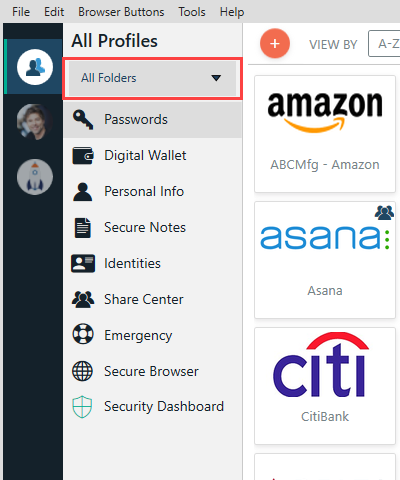
- Selezionare una cartella dal selettore cartelle è un filtro per visualizzare gli elementi salvati. Vedrai solo gli elementi presenti nella cartella selezionata.
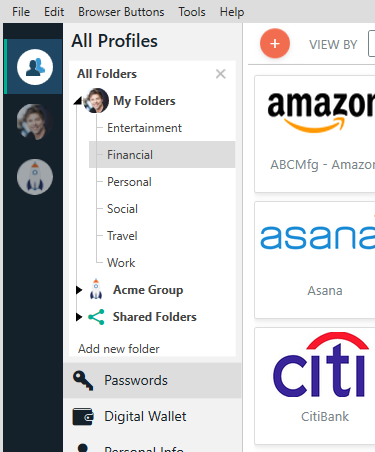
- Quando selezioni una cartella, vedrai anche il pulsante " Mostra tutto" . Cliccando su questo pulsante rimuoverai il filtro e mostrerai tutti gli elementi di tutte le cartelle.

Funzionalità di trascinamento della selezione nella versione desktop
È possibile trascinare e rilasciare gli elementi tra le cartelle per organizzarli.
- Aprire il selettore cartelle sulla sinistra ed espandere l'elenco delle cartelle.
- Fare clic sull'icona della puntina.
- Trascina gli elementi dal lato destro dello schermo e rilasciali nella cartella di destinazione nel selettore cartelle.
- Una volta terminato, fai clic sull'icona della puntina per rimuovere l'elenco delle cartelle.